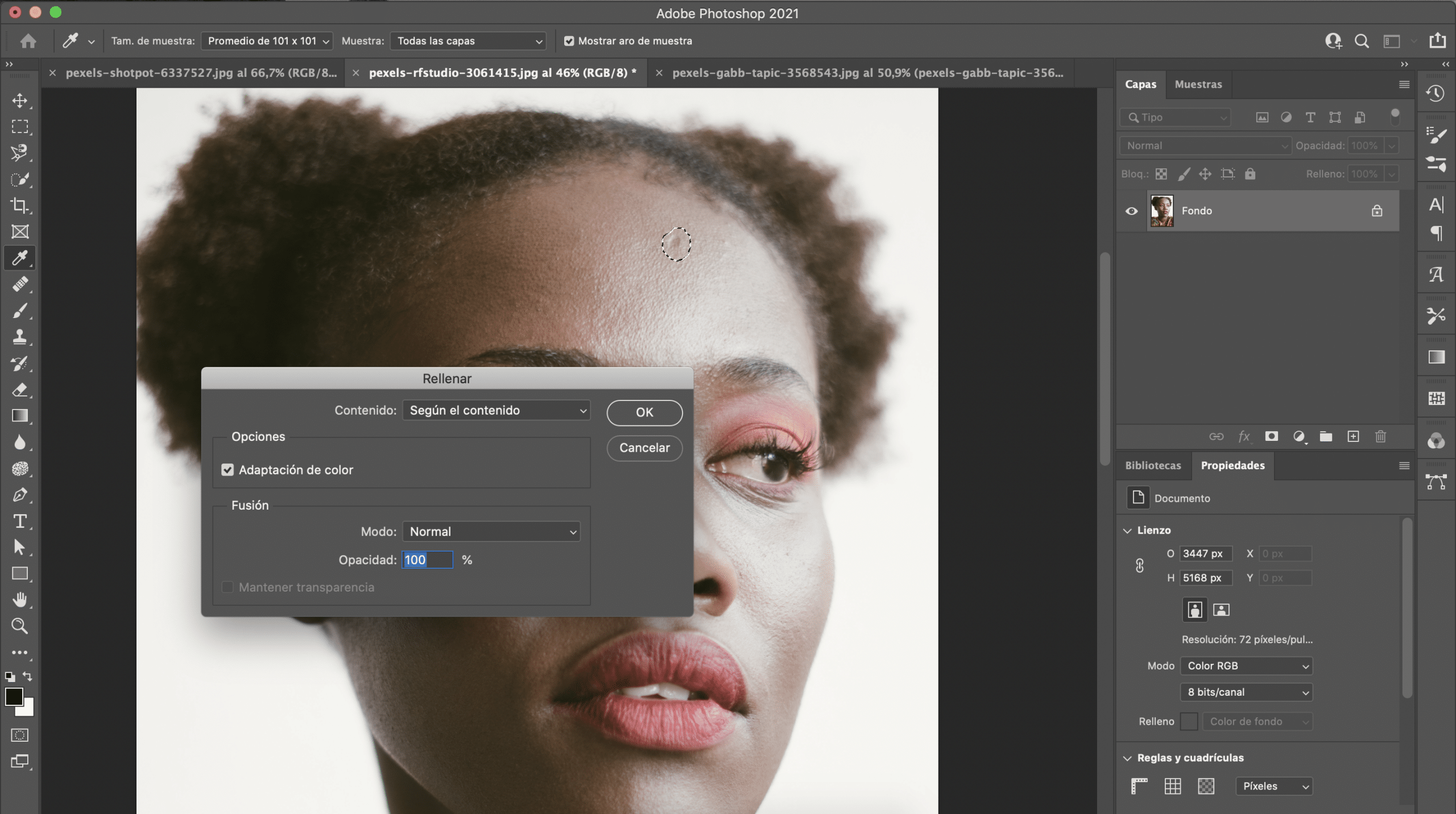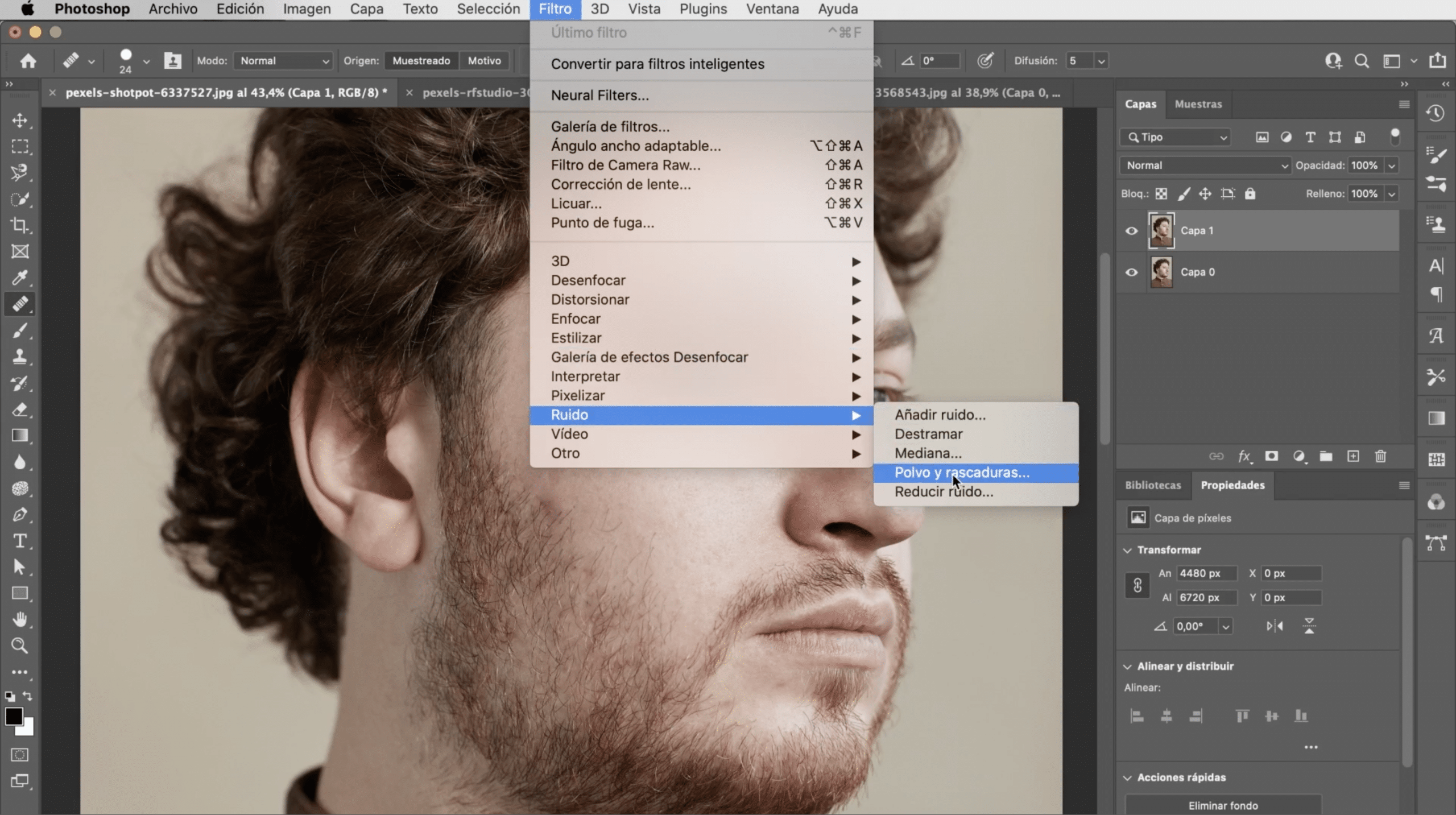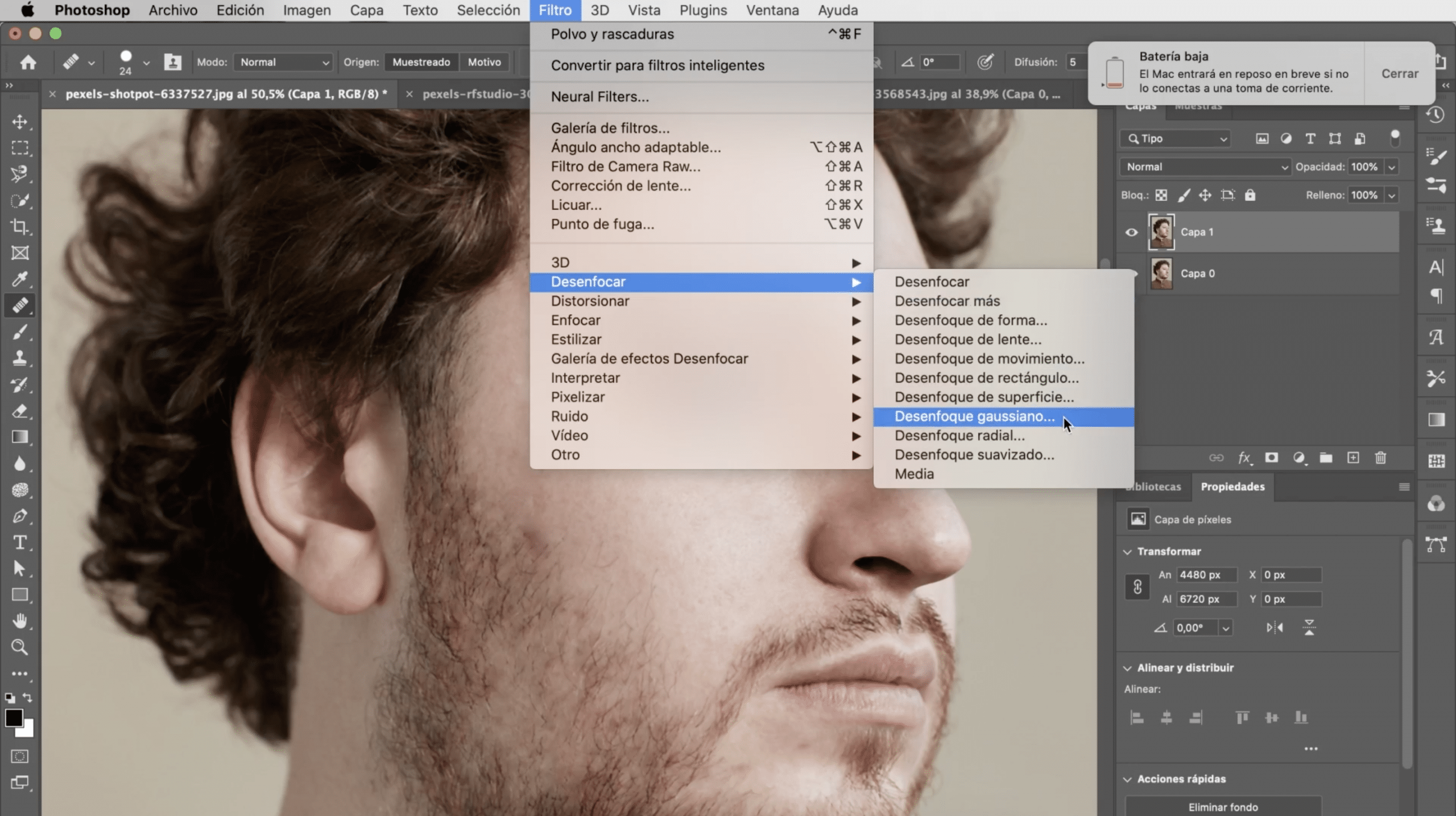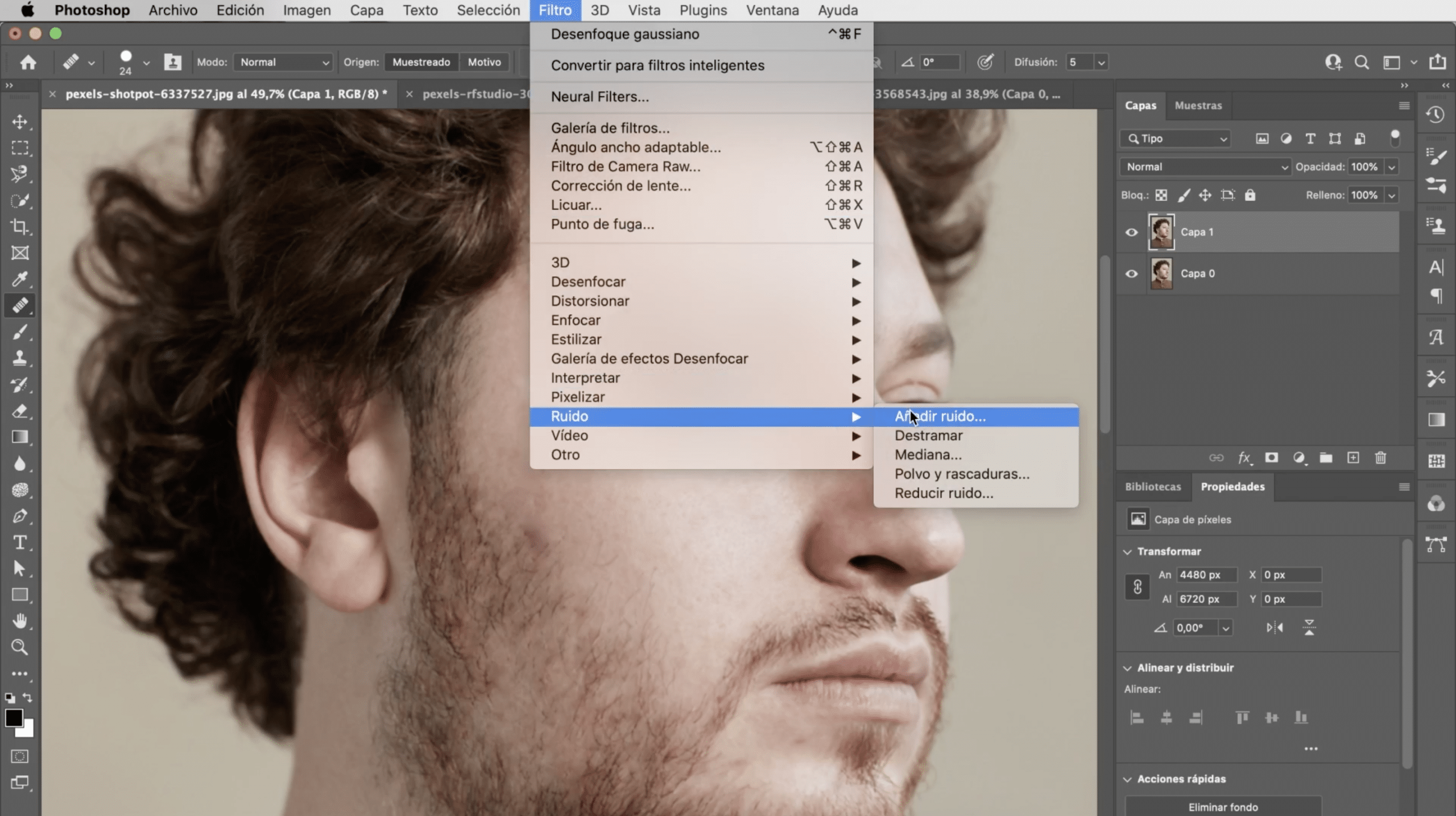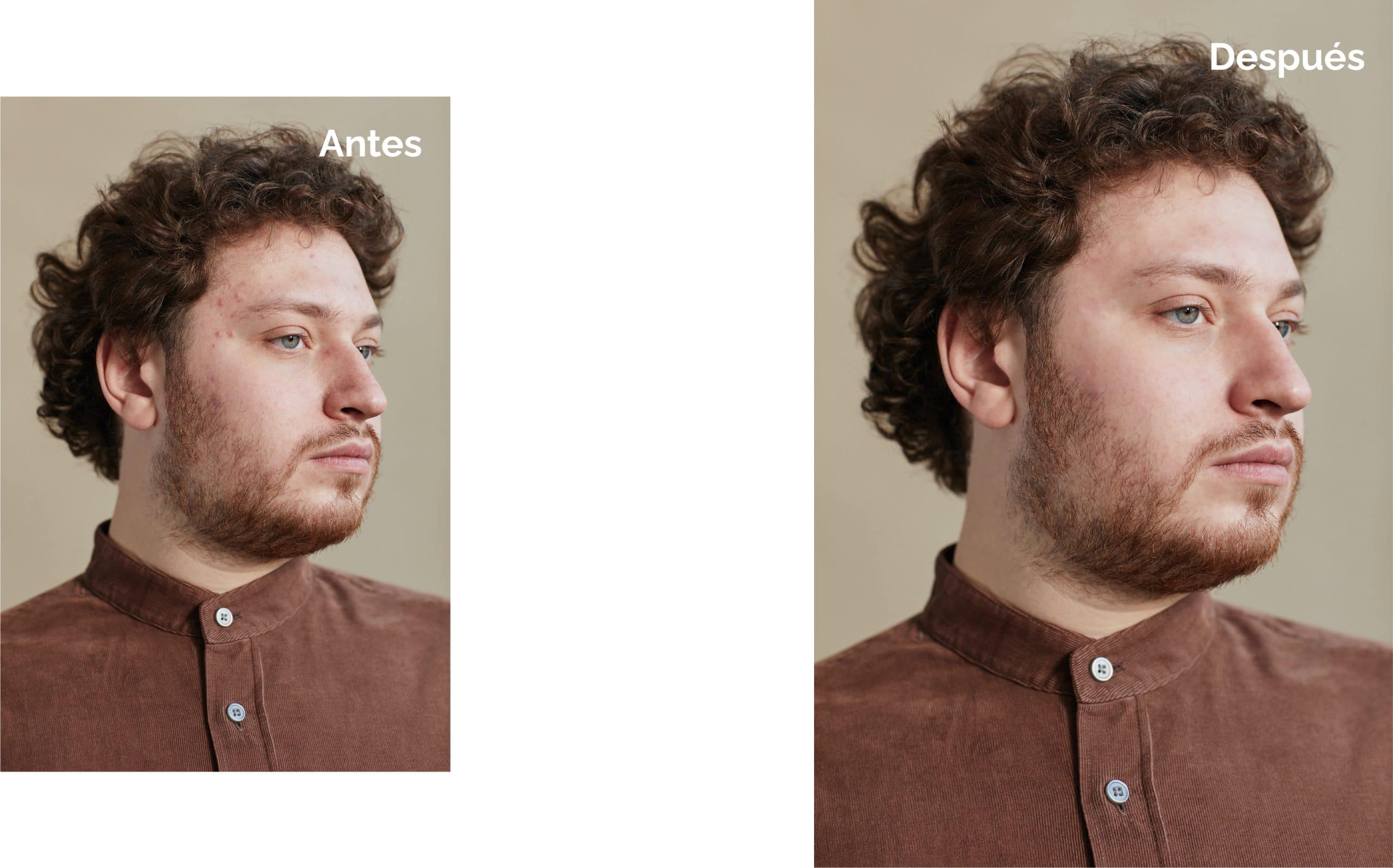Када у часописима видимо савршене фотографије или портрете, моделе са глатком, глатком кожом и врхунски регулисаном осветљеношћу, те слике често имају третман. Несавршености коже, боре, ожиљци, акне ... нешто је што нас понекад забрине. Адобе Пхотосхоп нуди неке алате како бисмо могли смањити или уклонити те ознаке. У овом упутству ћу вам рећи Како изгладити кожу у Пхотосхопу, а да не падне у превише вештачке резултате. Па, настави читати пост!
Отворите фотографију и пронађите алате за корекцију у Пхотосхопу
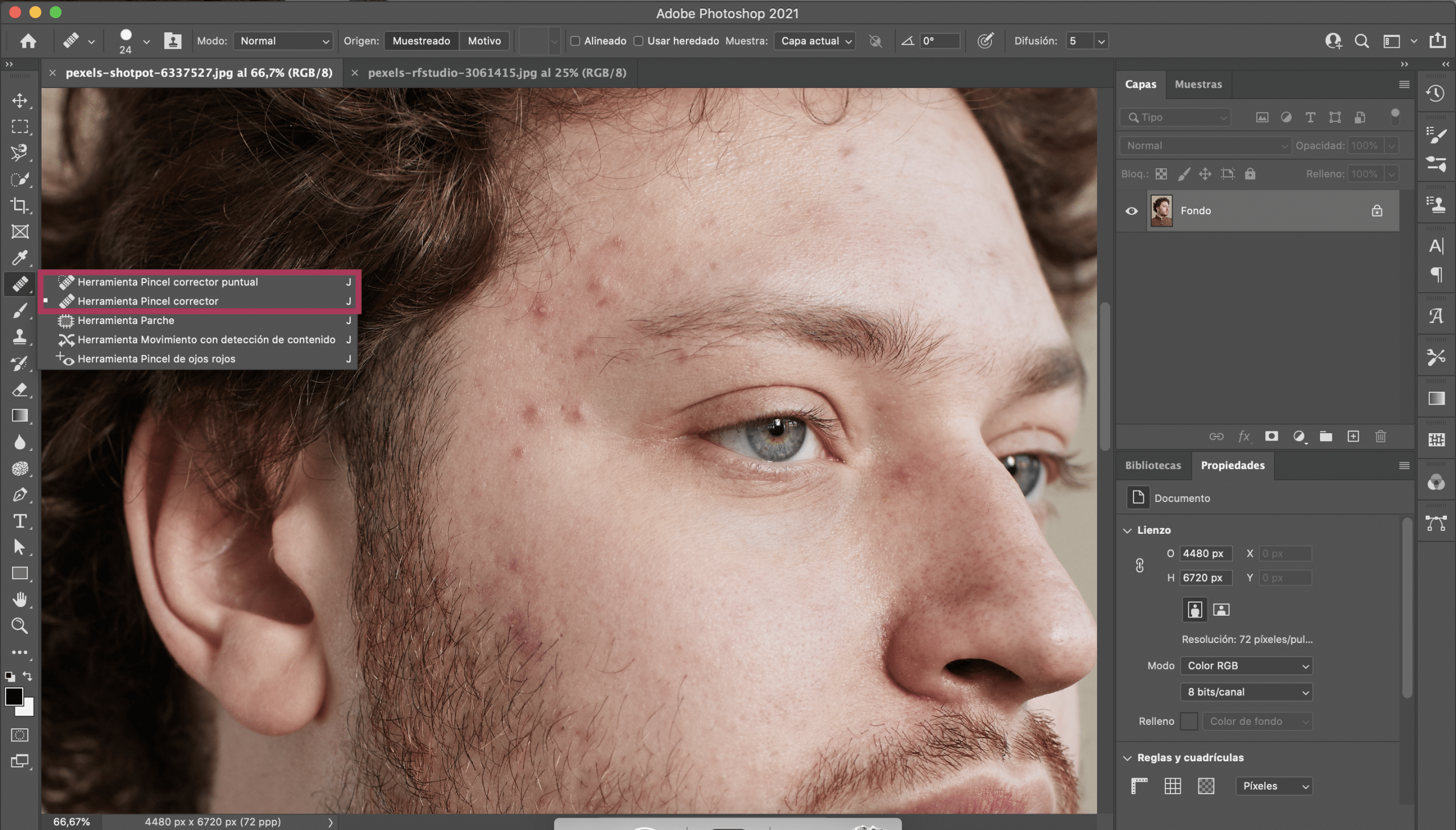
Почнимо са отварањем фотографије. Ја сам изабрао две, један од њих нема готово никакав ретуш тако да можемо добро да видимо процес. Најпре лоцираћемо два алата која Пхотосхоп нуди да исправи или избриши мрље:
- Алат Четкица за корекцију тачака
- Алат четкица за коректор
Обоје их имате на траци са алаткама. Искористићемо их за очистите највидљивије недостатке на слици.
Четкица за корекцију тачака
La Алат за четкицу за исцељивање аутоматски узоркује фотографије а оно што ради је када кликнемо на „несавршеност“ или у подручју које желимо да исправимо, неке пикселе заменимо другима који су добијени у том узорку.
У менију алата можемо изменити његове карактеристике, можемо променити величину и облик четке, али и тип узорковања, Можемо да вас замолимо да попуните према садржају или да прилагодите област у којој то примењујемо у животну средину.
На фотографијама попут ове, на којима постоји одређена текстура, опција „прилагоди се окружењу“ обично делује боље, у основи јер је више поштује и ретуш којим смо овде елиминисали ожиљак је чишћи.
Лековита четка
Иако је алат за четкицу за исцељивање најлакши за употребу и најбржи јер је аутоматски, не даје увек најбоље резултате. На пример, у случају слике цхицхо постоји мали гранит који је врло близу косе. Коришћењем четкице за коректор спот клонирате део те косе и резултат није баш добар. Срећом, у Пхотосхопу имамо алат са којим можемо рећи рачунару на чему желимо да се заснива за узорковање: четкица за корекцију.
Притисните тастер са опцијама (ако користите Мац) или алт (ако користите Виндовс) можете назначити где желите да се врши узорковање једним кликом. Препоручујем вам да узорковање заснивате на делу коже на којем нема пуно недостатака, а затим ће Пхотосхоп аутоматски прилагодити осветљеност, тон ... Када одаберете зону, пуштамо алт иа ми само морамо да префарбамо те несавршености за коју бисмо желели да нестане. Овај алат одлично функционише, чак и када га примените на велике површине, као овде, на овој трећој фотографији коју сам искористио за уклањање овог дела пега.
Алтернативни начин
Још један основнији начин да се то уради је одабир зоне помоћу алата за брзи избори у картици издање ћемо кликнути на филл> према садржају. Може дати добре резултате, мада ако је површина веома велика ... не бих много веровао овој методи.
Омекшајте кожу још више у Пхотосхопу
Када исправимо највидљивије недостатке, да видимо како још више омекшати кожу у Пхотосхопу. Због овога, оно што ћемо учинити је примените различите филтере и прилагодите их за најприродније могуће резултате.
Дуплирај слој и нанеси пудер и огреботине
Прво што морамо да урадимо је дуплирани фото слој, за дуплирање слојева већ знате да то можете учинити притиском и давањем дупликата слоја или у главном менију, слој> дуплирани слој. А ако га откључате, такође можете да копирате и налепите помоћу тастерске пречице команде + ц, а затим команде + в.
Једном када дуплицирамо слој, применићемо на њега филтер. Идемо у главни мени и изабраћемо филтер, бука, прашина и огреботине. Параметри које овде дајемо зависиће од величине слике, дајете је на преглед и идете на тестирање, ја ћу је оставити на 4 и 0. Имајте на уму да је ако прођете резултат врло вештачки и да је не оно што тражимо.
Применом овог филтра биће изгубљени детаљи фотографије, не брините због тога сада јер ћемо то решити касније.
Нанети Гауссиан Блур
На овом истом слоју, применићемо други филтер, идемо на филтер> гасовско замућење. Још једном су вредности овде индикативне, даћу му радијус од 2, али ви се трудите да останете при вредностима које вас највише убеђују. Морамо осигурати да кожа има тај мекани ефекат.
бука
Овај последњи корак је потпуно опционалан. Не волим да их ретуширам да би изгледали превише вештачки, кожа је текстурна и та текстура приликом стављања филтера се губи, зато на крају и ја Волим да стварам мало буке у томе, Ставићу 0,7 у њега.
Опоравак изгубљених детаља
Пре него што сам већ напоменуо, док примењујемо филтере за омекшавање коже у Пхотосхопу, постоје детаљи који су изгубљени. На пример, на слици дечака, у пределу браде и косе Како можемо доћи до тих детаља? Па, оно што нам заиста треба је да се филтери примењују само на кожу, а не на цео слој и то. то ћемо постићи стварањем маске слоја.
Да бисмо креирали маску слоја, једноставно морамо: изаберите слој и кликните на симбол који се појављује окружен на фотографији. Као што видите, маска ће се прво појавити у белој боји, што значи да укључује све што је на слоју. Клик на наш рачунар цомманд + И, хајде да га инвертујемо да би маска искључила све, притиском на тастерску пречицу маска ће бити обојена црно.
Кистом и одабиром беле боје нацртаћемо оно што желимо да уврстимо, то јест, подручја на којима желимо да се ти филтри примене, ако погрешите, не брините, црном четком можете да изузмете из тог избора. Ако пажљиво погледате, видећете да можете да вратите те детаље, мада у стварности оно што радите оставља позадину видљивом (ону са оригиналном верзијом слике) која је та која их заиста чува.
Ово би био коначни резултат, шта мислите?